Een nabijheidsplaatsingsgroep maken met behulp van Azure Portal
Van toepassing op: ✔️ Virtuele Linux-machines ✔️ van Windows
Als u vm's zo dicht mogelijk bij elkaar wilt krijgen, moet u deze implementeren binnen een nabijheidsplaatsingsgroep.
Een nabijheidsplaatsingsgroep is een logische groepering die wordt gebruikt om ervoor te zorgen dat Azure-rekenresources zich fysiek dicht bij elkaar bevinden. Nabijheidsplaatsingsgroepen zijn handig voor workloads waarbij lage latentie een vereiste is.
Notitie
Nabijheidsplaatsingsgroepen kunnen niet worden gebruikt met toegewezen hosts.
De intentie voor nabijheidsplaatsingsgroepen wordt niet ondersteund in Azure Portal. Gebruik ARM-sjablonen of andere clienthulpprogramma's, zoals Powershell of CLI, om intenties te bieden voor nabijheidsplaatsingsgroepen.
Als u beschikbaarheidszones samen met plaatsingsgroepen wilt gebruiken, moet u ervoor zorgen dat de VM's in de plaatsingsgroep zich ook allemaal in dezelfde beschikbaarheidszone bevinden.
Versneld netwerken werken alleen als de virtuele machines worden geïmplementeerd in een beschikbaarheidsset of een virtuele-machineschaalset die is gekoppeld aan een nabijheidsplaatsingsgroep. Als u slechts een nabijheidsplaatsingsgroep hebt, wordt de hardwareversnellingfunctie uitgeschakeld die van invloed is op de netwerkprestaties.
De nabijheidsplaatsingsgroep maken
Typ nabijheidsplaatsingsgroep in de zoekopdracht.
Selecteer onder Services in de zoekresultaten nabijheidsplaatsingsgroepen.
Selecteer Toevoegen op de pagina Nabijheidsplaatsingsgroepen.
Controleer op het tabblad Basisinformatie onder Projectdetails of het juiste abonnement is geselecteerd.
Selecteer in de resourcegroep Nieuwe maken om een nieuwe groep te maken of selecteer een lege resourcegroep die al bestaat in de vervolgkeuzelijst.
Selecteer in Regio de locatie waar u de nabijheidsplaatsingsgroep wilt maken.
Typ een naam in nabijheidsplaatsingsgroepnaam en selecteer Vervolgens Beoordelen en maken.
Nadat de validatie is geslaagd, selecteert u Maken om de nabijheidsplaatsingsgroep te maken.
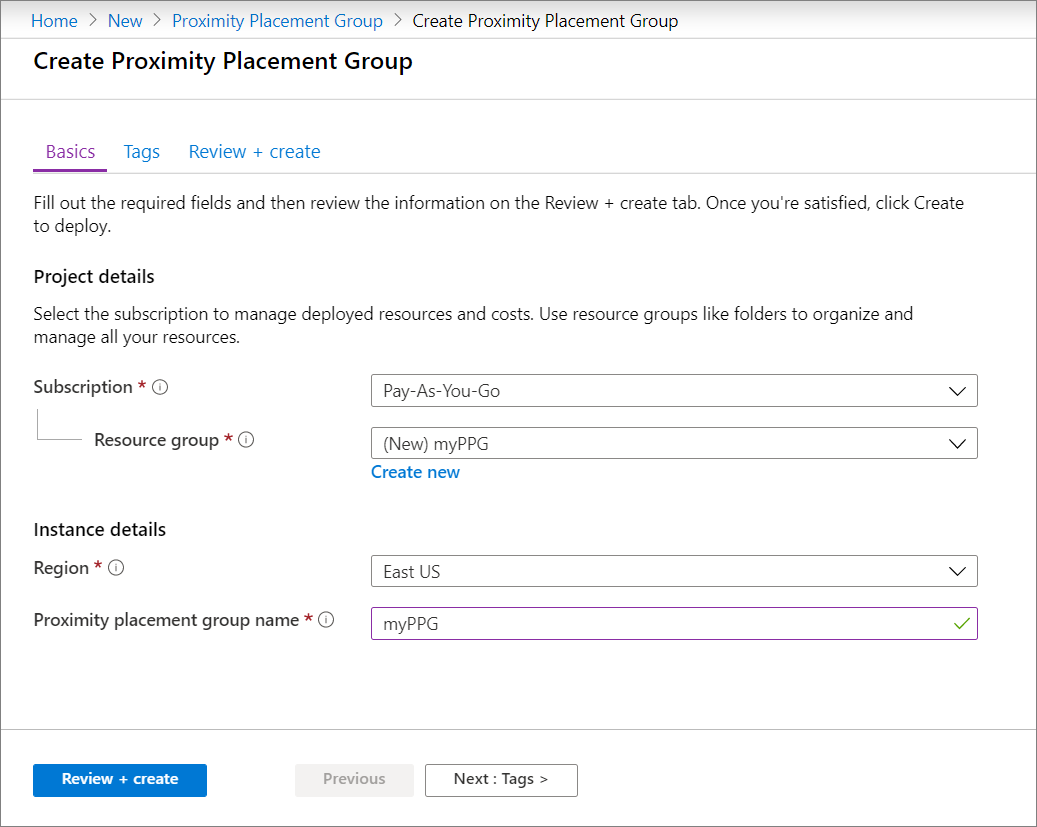
Een VM maken:
Ga tijdens het maken van een virtuele machine in de portal naar het tabblad Geavanceerd .
Selecteer in de selectie nabijheidsplaatsingsgroep de juiste plaatsingsgroep.

Wanneer u klaar bent met het maken van alle andere vereiste selecties, selecteert u Beoordelen en maken.
Nadat de validatie is geslaagd, selecteert u Maken om de VIRTUELE machine in de plaatsingsgroep te implementeren.
VM's in een beschikbaarheidsset toevoegen aan een nabijheidsplaatsingsgroep
Als de VIRTUELE machine deel uitmaakt van de beschikbaarheidsset, moet u de beschikbaarheidsset toevoegen aan de plaatsingsgroep voordat u de VM's toevoegt.
- Zoek in de portal naar beschikbaarheidssets en selecteer uw beschikbaarheidsset in de resultaten.
- Stop\hef de toewijzing van elke VIRTUELE machine in de beschikbaarheidsset op door de VM te selecteren, vervolgens Stoppen op de pagina voor de VIRTUELE machine te selecteren en vervolgens OK te selecteren om de VIRTUELE machine te stoppen.
- Controleer op de pagina voor uw beschikbaarheidsset of alle VM's de status Gestopt hebben (toewijzing ongedaan gemaakt).
- Selecteer Configuratie in het menu aan de linkerkant.
- Selecteer onder Nabijheidsplaatsingsgroep een plaatsingsgroep in de vervolgkeuzelijst en selecteer vervolgens Opslaan.
- Selecteer Overzicht in het linkermenu om de lijst met VM's opnieuw weer te geven.
- Selecteer elke VIRTUELE machine in de beschikbaarheidsset en selecteer vervolgens Start op de pagina voor elke VIRTUELE machine.
Bestaande VM toevoegen aan plaatsingsgroep
- Selecteer Stoppen op de pagina voor de virtuele machine.
- Zodra de status van de virtuele machine wordt weergegeven als Gestopt (toewijzing opgeheven) selecteert u Configuratie in het menu links.
- Selecteer onder Nabijheidsplaatsingsgroep een plaatsingsgroep in de vervolgkeuzelijst en selecteer vervolgens Opslaan.
- Selecteer Overzicht in het linkermenu en selecteer vervolgens Start om de VIRTUELE machine opnieuw op te starten.
Volgende stappen
U kunt azure PowerShell ook gebruiken om nabijheidsplaatsingsgroepen te maken.